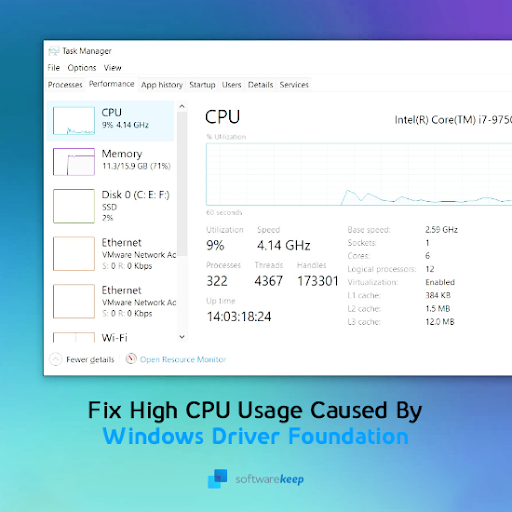Heb je ooit iets op je computer weggetypt met je Windows 10-systeem en opgezocht om een hoop onzin te vinden? Dit komt doordat uw toetsen op uw toetsenbord plotseling niet overeenkomen met wat u hebt getypt.

Geloof het of niet, dit gebeurt vaak, maar waarom is dit een probleem? Wat veroorzaakt het gebeuren? Maar het belangrijkste: hoe kun je je toetsenbord repareren door de verkeerde tekens in Windows 10 te typen?
Een toetsenbord repareren dat de verkeerde tekens typt in Windows 10is niet zo moeilijk. Er zijn een aantal redenen waarom dit ook kan gebeuren.Laten we in ieder geval eens kijken wat we eraan kunnen doen uw toetsenbord repareren door verkeerde toetsen in Windows 10 te typen.
Toetsenborden zijn redelijk betrouwbaar, dus het komt niet vaak voor dat er een probleem is met het typen van de verkeerde tekens. Als het toch gebeurt, raak dan niet in paniek.
Controleer de taalinstellingen
Dit is een makkelijke. Soms is uw toetsenbord mogelijk ingesteld op de verkeerde taal, waardoor het in een taal typt die u niet herkent. U kunt dit probleem als volgt oplossen:
- Ga naar Controlepaneel en selecteer de groep Klok, taal, regio .
- Selecteer taal en kies Geavanceerde instellingen
- Zoek de optie Overschrijf de standaardinvoermethode en selecteer Voorkeurstaal uit het vervolgkeuzemenu.
- Stel de Overschrijven voor Windows-weergavetaal e naar de dezelfde taal , raken OK en start uw computer opnieuw op.
Controleer Autocorrectie-instellingen
Soms kunnen autocorrectie-instellingen ervoor zorgen dat het lijkt alsof uw toetsenbord gek wordt. Als uw toetsenbord elders goed typt, maar problemen begint te krijgen wanneer u Word gebruikt, is dit de waarschijnlijke boosdoener. Hier is hoe u dit kunt oplossen:
- Open Woord , ga naar het dossier , en kies Opties .
- Ga naar Proofing en kies het Autocorrectie-opties .
- Controleer op Autocorrectie-vermeldingen die normaal getypte tekst in iets anders veranderen. Er zal een lijst met inzendingen zijn. Bekijk ze allemaal en verwijder ze die u niet wilt.
Controleer of NumLock is uitgeschakeld
Dit lijkt onwaarschijnlijk, maar geloof het of niet, het komt vaak voor. Het is gemakkelijk om NumLock per ongeluk in te schakelen. Het enige dat u hoeft te doen, is het uitschakelen door erop te drukken. Als u eenmaal op de knop drukt, wordt deze in- en uitgeschakeld. Het is frustrerend, maar niet echt een probleem.
Meer manieren om het typen van verkeerde tekens op het toetsenbord te verhelpen in Windows 10
- Voer de probleemoplosser voor het toetsenbord uit. Windows 10 heeft een speciale tool voor probleemoplossing waarmee gebruikers veelvoorkomende problemen kunnen oplossen die van invloed kunnen zijn op hun computer. Ga naar Instellingen> Update en beveiliging> selecteer Problemen oplossen . Zoek de probleemoplosser voor het toetsenbord en voer deze uit. Volg na de scan de instructies voor probleemoplossing op het scherm. Start uw computer opnieuw op en controleer of het probleem zich blijft voordoen.
- Scan zoals altijd op virussen, malware, enz. Virussen kunnen de oorzaak zijn van veel problemen. Uw toetsenbord kan de verkeerde tekens typen vanwege malware-infecties. Onthouden, keyloggers komen vaak voor en ze kunnen uw toetsenbordinstellingen wijzigen. Keyloggers worden vaak niet opgemerkt, maar kunnen verschillende toetsenbordproblemen veroorzaken. Bekijk een goede antivirushandleiding voor softwareaanbevelingen.
- Verwijder toetsenbordstuurprogramma's. Normaal gesproken hoeft u dit nooit te doen, maar soms kan het eenvoudig zijn om de stuurprogramma's voor uw toetsenbord bij te werken of ze te verwijderen en opnieuw te installeren. Ga naar Start> typ ‘Apparaatbeheer’> dubbelklik op de eerste optie . Zoek het toetsenbordstuurprogramma, klik met de rechtermuisknop en selecteer Verwijderen. Installeer de driver niet opnieuw. Start je computer opnieuw op. De driver moet het zelf installeren. Controleer of dit het probleem oplost.
Dit zijn de belangrijkste problemen die ertoe kunnen leiden dat uw toetsenbord de verkeerde tekens typt. Waarschijnlijk lost een van deze acties het probleem op dat u met uw toetsenbord ondervindt.
Houd er rekening mee dat als u ooit vloeistof op uw toetsenbord hebt gemorst, en zelfs als u met succes alle vloeistof hebt opgenomen, dit op een gegeven moment het toetsenbord kan beïnvloeden. Dit gebeurt misschien niet meteen, maar later merkt u misschien dat toetsen blijven plakken, toetsen werken willekeurig en toetsen werken helemaal niet.
In dat geval moet u uw toetsenbord vervangen. Uw sleutels kunnen ook te versleten zijn door jarenlang gebruik, waardoor u ze ook moet vervangen. Dit kan gebeuren met oude toetsenborden.
Als u op zoek bent naar een softwarebedrijf waarop u kunt vertrouwen vanwege zijn integriteit en eerlijke zakelijke praktijken, hoeft u niet verder te zoeken dan . Wij zijn een Microsoft Certified Partner en een BBB-geaccrediteerde onderneming die er alles aan doet om onze klanten een betrouwbare, bevredigende ervaring te bieden met de softwareproducten die ze nodig hebben. Wij zijn voor, tijdens en na alle verkopen bij u.
Dat is onze 360 graden -garantie. Dus waar wacht je op? Bel ons vandaag nog +1877315 1713 of stuur een e-mail naar sales@softwarekeep.com. Ook kunt u ons bereiken via Live chat.